效果字制作非常简单,中间的梦幻纹理直接使用了素材;再用图层样式给文字加上金属描边及一些简单的浮雕效果即可。最终效果 1、打开PS软件,按Ctrl + N 新建画布,尺寸如下。
1、打开PS软件,按Ctrl + N 新建画布,尺寸如下。 <图1> 2、选择渐变工具,颜色设置为暗红色至深红色如图2,然后由画布中心向边角拉出径向渐变作为背景。
<图1> 2、选择渐变工具,颜色设置为暗红色至深红色如图2,然后由画布中心向边角拉出径向渐变作为背景。 <图2>
<图2>  <图3> 3、点这里打开文字素材,用移动工具拖进来,然后调整一下位置,如下图。
<图3> 3、点这里打开文字素材,用移动工具拖进来,然后调整一下位置,如下图。 <图4> 4、双击文字缩略图后面的蓝色区域设置图层样式。
<图4> 4、双击文字缩略图后面的蓝色区域设置图层样式。 <图5> 斜面和浮雕:
<图5> 斜面和浮雕: <图5>
<图5>
4
Photoshop利用图层样式制作梦幻的金色浮雕福字
悠久资源 Photoshop教程 Photoshop利用图层样式制作梦幻的金色浮雕福字 https://www.u-9.cn/design/photoshop/54507.html

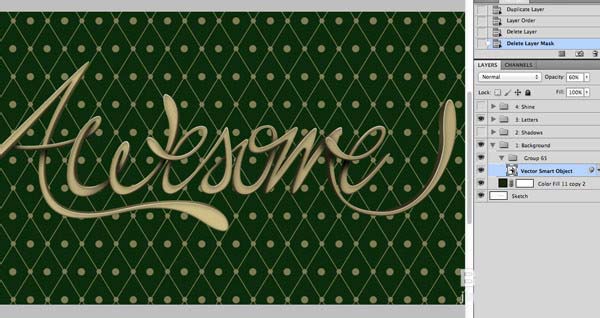
常见问题
相关文章
猜你喜欢
- ps段落两端对齐不能用怎么办? ps文字排版不能对齐的修复技巧 2024-04-19
- PS批处理文件夹显示一张图片怎么办? ps批处理文件夹不显示照片解决办法 2024-03-01
- ps插件coolorus怎么安装 ps安装coolorus色环插件的教程 2024-03-01
- ps怎么导入字体? windows/mac苹果电脑ps导入字体的技巧 2024-03-01
- 新安装的PS2024卡到崩溃怎么解决 Photoshop卡死不动的有效方法 2024-03-01
- acr16.0有哪些新功能 ACR16.0ps插件下载安装图文教程 2024-03-01
- ps吃cpu还是显卡还是内存? ps对电脑配置要求详细介绍 2024-03-01
- PS2024如何注册并登录自己的Adobe账号 Adobe账号注册图文教程 2024-03-01
- ps打开出现dll文件丢失怎么办 ps提示缺少dll文件的详细修复方法 2024-03-01
- 安装PS2023对电脑的硬件配置有什么要求呢 ps2023安装要求附下载 2024-03-01











